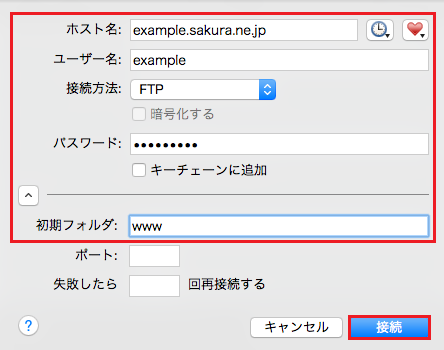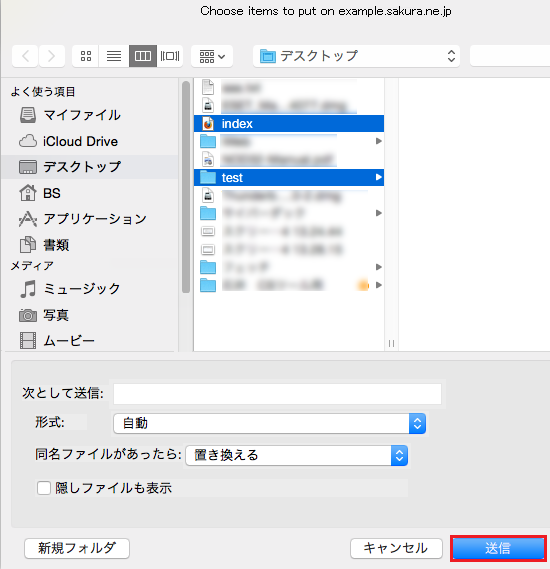Fetch 5.6Jを利用したい
対象プラン
さくらのレンタルサーバ
ライト
スタンダード
プレミアム
ビジネス
ビジネスプロ
マネージド
本マニュアルは、Mac OS X版 Fetch(バージョン:5.6)の設定方法を解説しています。
前提条件・設定例
前提条件
- ソフトウェア本体に関するお問い合わせやソフトウェアの不具合に関するお問い合わせは、ソフトウェア付属の解説書やヘルプ等をご確認の上、ソフトウェアの製造元にお問い合わせください。
- 不正アクセス予防の観点からサーバーへの接続に用いるソフトウェアは、配布元が提供する最新安定版であることをご確認ください。
不正アクセス予防の重要性
- 「仮登録完了のお知らせ」あるいは「 登録完了のお知らせ 」のメールをご用意ください。
設定例
- ホスト名:example.sakura.ne.jp(初期ドメイン)
- ユーザ名:example
※ 上記は本マニュアル中での例です。お客様が設定される際は、お客様の情報に置き換えてご確認ください。
新しく設定する
注意事項
「Fetch」では接続したサーバー情報を登録することができません。
したがって、既存のサーバー情報の変更はできません。
|
Fetchを起動
1Fetchを起動します。
2起動と同時に、FTP情報を入力する画面が表示されます。
以下項目を入力し、『 接続 』をクリックします。
| ホスト名 |
FTPサーバー名(初期ドメイン)(※1)
または
追加したドメイン名(※2)
アクセスできるドメイン名(※3) |
| ユーザ名 |
FTPアカウント名(※4)
または
ユーザ名@アクセスできるドメイン(※3) |
| 接続方法 |
「 FTP 」を選択 |
| パスワード |
サーバーパスワード(※5)
- サーバーパスワードがご不明な場合は、再発行が必要です。
こちらをご確認ください。
|
| 初期フォルダ |
www |
(※1)「初期ドメイン」は、サーバーのお申し込み時お客様にて入力いただいたドメイン名です。「仮登録完了のお知らせ」あるいは「登録完了のお知らせ」を確認してください。
(※2)独自ドメイン(サブドメイン)やさくらのサブドメイン
(※3)さくらの「 レンタルサーバ ビジネス・ビジネスプロ 」「 マネージドサーバ 」をご利用で、追加ユーザで接続(ログイン)する場合はこちらをご確認ください。
(※4)FTPアカウント名は、「仮登録完了のお知らせ」あるいは「登録完了のお知らせ」を確認してください。
(※5)さくらの「 レンタルサーバ ビジネス・ビジネスプロ 」「 マネージドサーバ 」をご利用の場合は、「 ユーザパスワード 」を入力してください。
エラー画面が表示される場合
上記の画面が表示された場合は、下記の可能性があります。
- サーバーパスワードが間違っている。
- FTP情報が間違っている。
『 OK 』をクリックすると、FTP情報入力の画面に戻りますので設定内容を確認してください。
3設定に問題なければ、画面下部に「 接続されました 」と表示されます。
|
|
ファイル転送
1画面上部の『 送信 』をクリックします
2ローカルフォルダを確認できます。
アップロードしたいデータを選択し、『 送信 』をクリックします。
3転送に問題なければ、画面下部に「 ~の転送完了 」と表示されます。
転送がされているか確認してください。
|
|---|
本マニュアルは、Mac OS X版 Fetch(バージョン:5.6)の設定方法を解説しています。
前提条件・設定例
前提条件
- ソフトウェア本体に関するお問い合わせやソフトウェアの不具合に関するお問い合わせは、ソフトウェア付属の解説書やヘルプ等をご確認の上、ソフトウェアの製造元にお問い合わせください。
- 不正アクセス予防の観点からサーバーへの接続に用いるソフトウェアは、配布元が提供する最新安定版であることをご確認ください。
不正アクセス予防の重要性
- 「仮登録完了のお知らせ」あるいは「 登録完了のお知らせ 」のメールをご用意ください。
設定例
- ホスト名:example.sakura.ne.jp(初期ドメイン)
- ユーザ名:example
※ 上記は本マニュアル中での例です。お客様が設定される際は、お客様の情報に置き換えてご確認ください。
新しく設定する
注意事項
「Fetch」では接続したサーバー情報を登録することができません。
したがって、既存のサーバー情報の変更はできません。
|
Fetchを起動
1Fetchを起動します。
2起動と同時に、FTP情報を入力する画面が表示されます。
以下項目を入力し、『 接続 』をクリックします。
| ホスト名 |
FTPサーバー名(初期ドメイン)(※1)
または
追加したドメイン名(※2)
アクセスできるドメイン名(※3) |
| ユーザ名 |
FTPアカウント名(※4)
または
ユーザ名@アクセスできるドメイン(※3) |
| 接続方法 |
「 FTP 」を選択 |
| パスワード |
サーバーパスワード(※5)
- サーバーパスワードがご不明な場合は、再発行が必要です。
こちらをご確認ください。
|
| 初期フォルダ |
www |
(※1)「初期ドメイン」は、サーバーのお申し込み時お客様にて入力いただいたドメイン名です。「仮登録完了のお知らせ」あるいは「登録完了のお知らせ」を確認してください。
(※2)独自ドメイン(サブドメイン)やさくらのサブドメイン
(※3)さくらの「 レンタルサーバ ビジネス・ビジネスプロ 」「 マネージドサーバ 」をご利用で、追加ユーザで接続(ログイン)する場合はこちらをご確認ください。
(※4)FTPアカウント名は、「仮登録完了のお知らせ」あるいは「登録完了のお知らせ」を確認してください。
(※5)さくらの「 レンタルサーバ ビジネス・ビジネスプロ 」「 マネージドサーバ 」をご利用の場合は、「 ユーザパスワード 」を入力してください。
エラー画面が表示される場合
上記の画面が表示された場合は、下記の可能性があります。
- サーバーパスワードが間違っている。
- FTP情報が間違っている。
『 OK 』をクリックすると、FTP情報入力の画面に戻りますので設定内容を確認してください。
3設定に問題なければ、画面下部に「 接続されました 」と表示されます。
|
|
ファイル転送
1画面上部の『 送信 』をクリックします
2ローカルフォルダを確認できます。
アップロードしたいデータを選択し、『 送信 』をクリックします。
3転送に問題なければ、画面下部に「 ~の転送完了 」と表示されます。
転送がされているか確認してください。
|
|---|